Outlook gemmer din e-mail i en PST-fil. PST står for personlig opbevaring bord. Outlook bruger dette filformat til at gemme dine data, inklusive e-mails, kontakter, kalendere osv. Afhængigt af dine indstillinger skal du muligvis bruge din adgangskode til at åbne dem, og de er muligvis ikke krypteret. Mest sandsynligt, hvis du ikke krypterede dem, er de ikke krypteret, medmindre nogle gremlins kravles op i din CPU. Nu kan det være fint, men nogle gange kan det være forvirrende at prøve at finde ud af, hvor PST-filerne faktisk er. ”Hvor er mine PST-filer?” Skriger den frustrerede bruger. Der er ingen grund til at bekymre sig! Det er bare et spørgsmål om at finde, hvor filen ligger. Dette skal hjælpe dig med at finde placeringen af filen og til sidst gendanne dine PST-filer.
Åbn Outlook, og se hvad du altid ser: en grænseflade. Strålende, hvor er nu PST-filer? Der er to måder at finde dem på, og det er meget enkelt. I Outlook 2010 skal du åbne menuen Filer og klikke på Kontoindstillinger. I Outlook 2007 skal du klikke på fanen Funktioner og vælge Kontoindstillinger.

Dette åbner et vindue med forskellige faner, der hjælper dig med at organisere dit Outlook-indhold. Klik på fanen Datafiler, så ser du dine Outlook-datafiler, inklusive PST- og OST-filer. De vil være tydeligt angivet med navn. Fremhæv PST-filfortegnelsen, og klik derefter på Åbn mappe lige over listen.
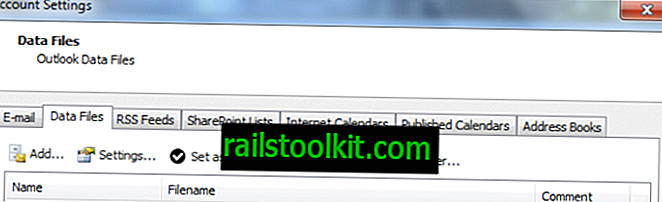
Dine PST-filer gemmes som standard i din brugerdata-mappe, og dette er den mappeplacering, der åbnes. Dobbeltklik blot på fortegnelsen for dine PST-filer, og der er de.
Alternativt kan du åbne dine PST-filer direkte fra mappen Brugerdata uden at åbne Outlook. Åbn Windows Stifinder og skriv i adresselinjen:
% localappdata% \ Microsoft \ Outlook \

Tryk på Enter, og mappen åbnes. Endnu en gang skal du blot dobbeltklikke på dine PST-filer, og de skal åbne. Hvis dette fører dig til en skrivebeskyttet fil, som du ikke kan åbne, skal du højreklikke på filen og vælge Egenskaber. Under fanebladet Sikkerhed kan du sikre dig, at du har tilladt alle tilladelser til brugerkontoen. Standardkontoen er ofte SYSTEM-brugeren, og tilladelser er begrænset.
Klik på redigeringsknappen for at definere tilladelser for visse brugere, vælg hvilken konto du bruger og alle tilladelser. Klik på Anvend, og genstart dit system.
På det tidspunkt kan du prøve ovenstående trin igen, og det skal fungere. Hvis alt dette ser ud som for meget at gider med, er der et program, der vil finde PST-filer til dig, men det er lige så let at prøve dette først.
Andre fejlfindingsproblemer kan være inaktive tjenester med Outlook og Windows Live. Dette kan også forårsage problemer med adgang til PST-filer. Kontroller, at alle tjenester, der er tilknyttet disse programmer, er aktiverede og aktive.
Normalt skal du ikke have nogen problemer med at hente PST-filer fra Outlook. Hvis du fortsat har problemer med at hente PST-filer fra outlook, skal du også kontrollere for firewall-problemer.














